
Slides Google má více písem než to, co se nejprve zobrazí při pohledu přes rozevírací nabídku písem. Ukážeme vám, jak najít ty skryté písma a přidat je do (nebo je odebrat z) tohoto menu.
Jak najít dostupné styly písma ve službě Google Slides
Slides Google jsou vybaveny výchozím seznamem písem, z čeho chcete změnit typ písma textu. Rozevírací nabídka se zobrazí pouze v panelu nabídek, když vyberete textové pole. Klepněte na textové pole v prezentaci a klepněte na šipku dolů vedle názvu písma.
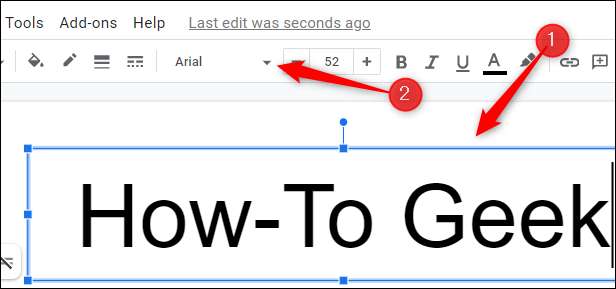
Zobrazí se rozevírací nabídka zobrazující seznam písem. Zatímco stále pěkný seznam fontů, ne všechny dostupné písma jsou zde zobrazeny zde. Pokud nemůžete najít písmo, které hledáte, klepněte na tlačítko "Další písma" v horní části rozevírací nabídky.

Zobrazí se okno FONTS. To je místo, kde najdete všechny fonty, které jsou k dispozici ve službě Google Slides.
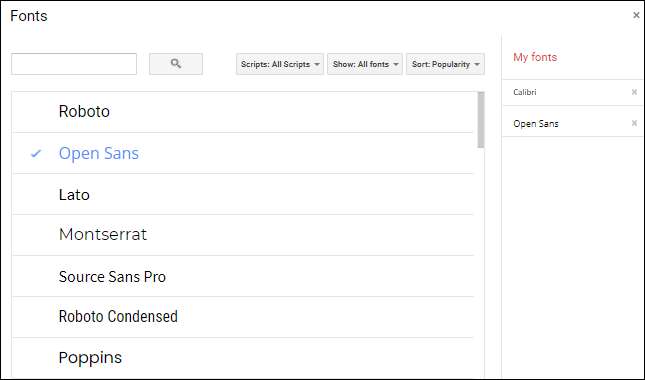
Pokud znáte název písma, kterou hledáte, můžete jej zadat do vyhledávacího pole v levém horním rohu okna.
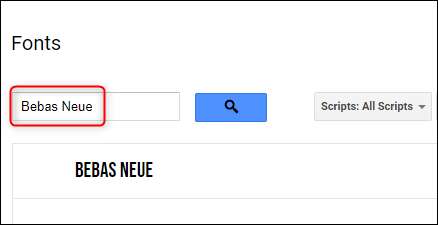
Můžete také použít filtry tak, aby se třídit a zobrazit dostupná písma. Filtry lze nastavit pomocí rozevírací nabídky vpravo od vyhledávacího pole.
- Skripty: Vyberte písma pro jazyky, které používají různé systémy psaní, jako je japonština, hebrejština, arabština a další.
- Ukázat: Zobrazit všechna dostupná písma, nebo filtrovat styly písma pomocí "Display", "" Rukopis "" Monospace, "" Serif "nebo" Sans Serif "
- Seřadit: Seřadit dostupné fonty podle popularity, abecedního pořadí, datum, kdy byly přidány, nebo aktuálně trendovacími písma.
Kliknutím na šipku dolů vpravo od pole zobrazíte rozevírací nabídku a klepněte na volbu Filtr z nabídky vybrat ji.
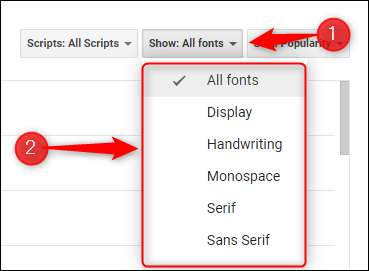
Nyní, když víte, kde a jak najít další dostupná písma, další krok je přidávání (nebo odstranění) z vašeho seznamu.
Jak přidat nebo odebrat písma na vašem seznamu
Přidání písma do vašeho seznamu je stejně jednoduchý jako kliknutím na něj. Po klepnutí na písmo se zobrazí v seznamu "Moje fonty" vpravo.
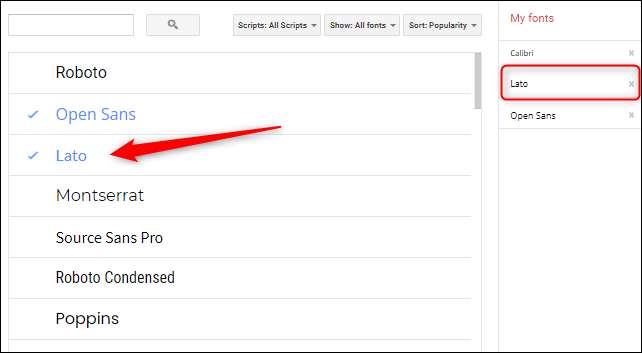
Chcete-li odstranit písmo ze seznamu "Moje fonty", klepněte na tlačítko "X" vedle písma.
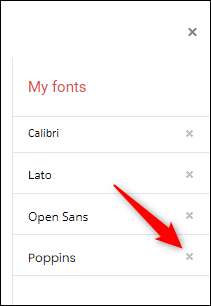
Po dokončení přidávání a odebrání písem do seznamu klepněte na tlačítko Blue "OK" v levém dolním rohu okna.
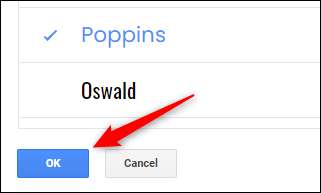
Každé písmo přidáno nebo odstraněno na seznam "Moje fonty" se odjeví v rozevírací nabídce písem při úpravách snímků.
S novým písma na obrazovce můžete udělat některé základní formátování, jako je kurzíva nebo podtržení textu. Tyto jsou Základní funkce, které potřebujete vědět Jak udělat pro vytvoření profesionální prezentace. Naštěstí je tu tunu klávesové zkratky vám pomůže s formátováním textu. Naučte se tyto a budete pro žádný čas.
PŘÍBUZNÝ: Všechny nejlepší klávesové zkratky Google Slides







